Bạn có đang hài lòng tuyệt đối với phiên bản Windows 11 hiện tại của mình đến mức không muốn nâng cấp trong nhiều năm tới không? Nếu đúng vậy, có một thủ thuật cho phép bạn tạm dừng cập nhật Windows không chỉ vài tuần, mà còn lên đến hai thập kỷ. Tuy nhiên, điều quan trọng cần nhấn mạnh ngay từ đầu là việc ngăn Windows cập nhật trong thời gian dài tiềm ẩn nguy cơ bảo mật cực kỳ lớn và bạn không nên thực hiện điều này trong điều kiện sử dụng thông thường.
Thời Gian Tạm Dừng Cập Nhật Windows Mặc Định Là Bao Lâu?
Microsoft thường xuyên phát hành các bản cập nhật cho Windows. Tần suất nhận cập nhật sẽ cao hơn nếu bạn tham gia chương trình Windows Insider Program. Ví dụ, người dùng kênh Beta thường nhận một bản cập nhật lớn mỗi tháng, kênh Dev gần như mỗi tuần, còn kênh Canary có bản cập nhật mới sau mỗi vài ngày.
Tuy nhiên, việc không thích các bản cập nhật Windows thường xuyên cũng là điều bình thường. Bạn có thể muốn dành thêm thời gian làm quen với phiên bản Windows hiện tại trước khi nâng cấp lên phiên bản tiếp theo. Trong những trường hợp như vậy, bạn có tùy chọn tạm dừng cập nhật Windows 11.
Theo mặc định, bạn có thể tạm dừng cập nhật Windows trong tối đa năm tuần. Để làm điều này, hãy mở menu Start, tìm kiếm Settings (Cài đặt) và nhấn Enter. Sau đó, chọn “Windows Update” (Cập nhật Windows) từ thanh bên trái và nhấp vào biểu tượng mũi tên thả xuống bên cạnh “Pause Updates” (Tạm dừng cập nhật). Chọn khoảng thời gian bạn muốn Windows không tải về bản cập nhật.
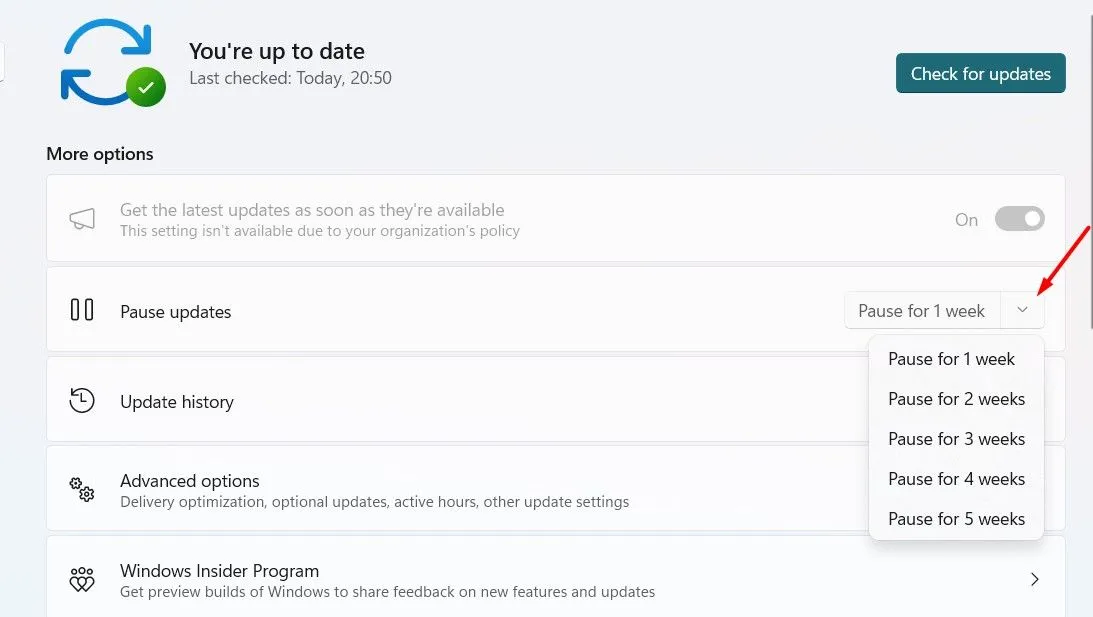 Menu thả xuống tùy chọn tạm dừng cập nhật trong Cài đặt Windows 11
Menu thả xuống tùy chọn tạm dừng cập nhật trong Cài đặt Windows 11
Ví dụ: Nếu bạn chọn tùy chọn “Pause for 1 Week” (Tạm dừng trong 1 tuần) từ menu thả xuống, bạn sẽ thấy thông báo “Updates Paused Until” (Cập nhật đã tạm dừng đến), theo sau là ngày cách ngày bạn tạm dừng một tuần. Nếu trước khi hết tuần, bạn quyết định muốn tiếp tục nhận cập nhật Windows, bạn chỉ cần nhấp vào nút “Resume Updates” (Tiếp tục cập nhật).
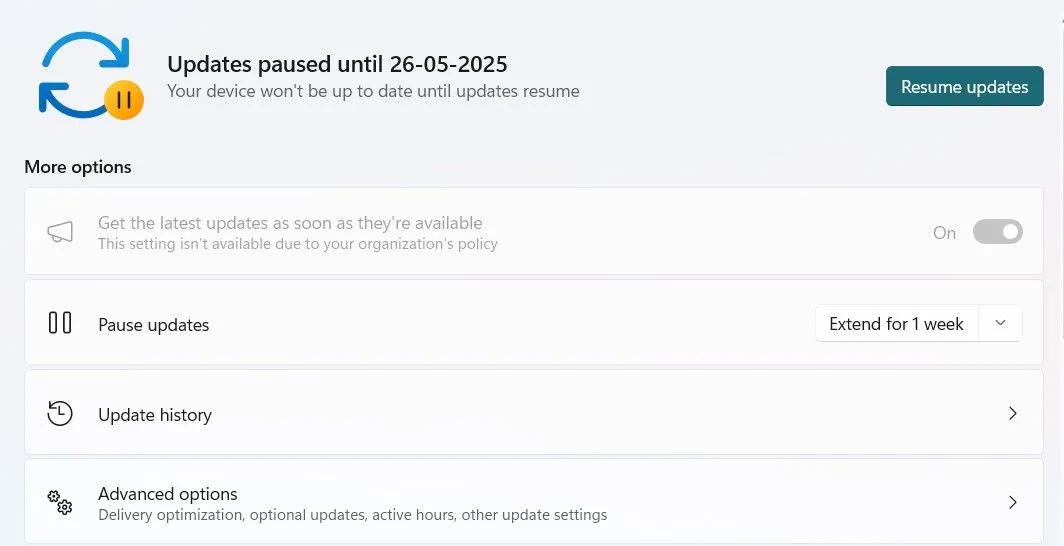 Nút 'Tiếp tục cập nhật' trong cài đặt Windows 11 sau khi tạm dừng
Nút 'Tiếp tục cập nhật' trong cài đặt Windows 11 sau khi tạm dừng
Cách Tạm Dừng Cập Nhật Windows Lên Đến 20 Năm
Hầu hết người dùng thường chỉ muốn tạm dừng cập nhật trong vài tuần. Tuy nhiên, nếu bạn cho rằng phiên bản Windows hiện tại là tốt nhất và bạn không gặp vấn đề gì với nó, bạn có một tùy chọn để tạm dừng cập nhật Windows lên đến 20 năm. Nếu bạn tạm dừng cập nhật vào năm 2025, bạn có thể cấu hình máy tính của mình không nhận cập nhật cho đến năm 2045.
Việc không cập nhật Windows trong bất kỳ khoảng thời gian đáng kể nào đều là một lỗ hổng bảo mật lớn và bạn tuyệt đối không bao giờ nên làm điều này trong hoàn cảnh bình thường. Một lỗi bảo mật nghiêm trọng có thể (và rất có thể) tồn tại trong bản build hiện tại của Windows 11, và việc không vá lỗi kịp thời có thể khiến máy tính của bạn bị xâm phạm.
Tất nhiên, việc máy tính của bạn liệu có còn hoạt động tốt đến năm đó hay không lại là một câu chuyện khác. Thêm vào đó, bạn sẽ bị “mắc kẹt” với Windows 11 trong khi phần còn lại của thế giới, hy vọng, sẽ đang sử dụng Windows 15, xét theo chu kỳ phát hành Windows mới của Microsoft thường là sau mỗi 5 đến 6 năm. Dù sao đi nữa, để tạm dừng cập nhật Windows trong 20 năm, bạn sẽ cần chỉnh sửa một số mục trong Registry.
Để bắt đầu, mở menu Start, gõ Registry Editor (regedit) vào thanh tìm kiếm và nhấn Enter. Nhấp “Yes” (Có) trên cửa sổ User Account Control (UAC) xuất hiện. Trong Registry Editor, điều hướng đến vị trí sau:
ComputerHKEY_LOCAL_MACHINESOFTWAREMicrosoftWindowsUpdateUXSettingsKiểm tra xem giá trị “FlightSettingsMaxPauseDays” có tồn tại ở ngăn bên phải không. Nếu không, nhấp chuột phải vào thư mục “Settings” ở thanh bên trái, di chuột qua “New” (Mới) và chọn “DWORD (32-bit) Value” từ menu xuất hiện.
Tiếp theo, nhấp chuột phải vào giá trị vừa tạo và chọn “Modify” (Sửa đổi) từ menu ngữ cảnh. Gõ 00001c84 vào trường Value data (Dữ liệu giá trị) và nhấp “OK”.
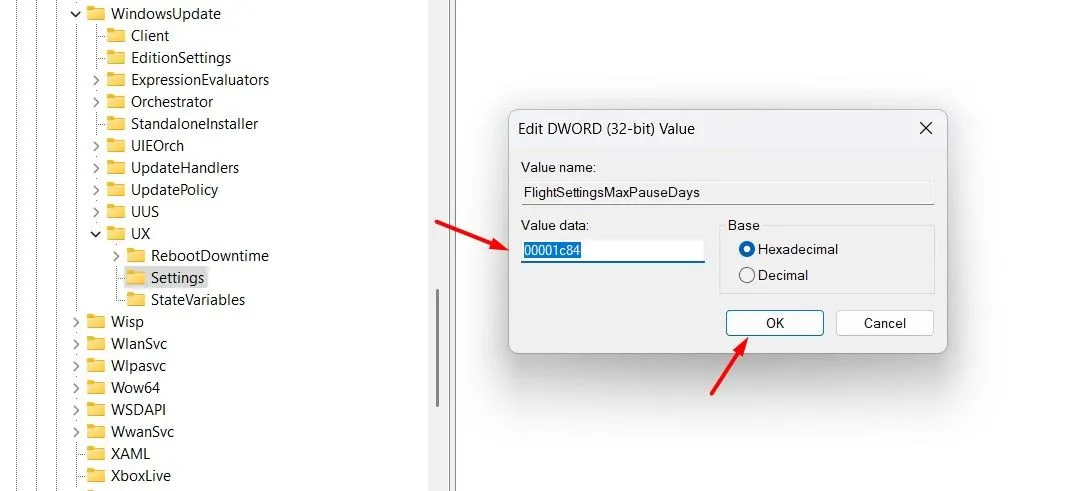 Nhập giá trị '00001c84' vào trường Value data trong Registry Editor
Nhập giá trị '00001c84' vào trường Value data trong Registry Editor
Vậy là xong. Bây giờ, hãy khởi động lại máy tính của bạn. Sau khi khởi động lại, mở ứng dụng Settings (Cài đặt) và đi đến “Windows Update” (Cập nhật Windows). Khi bạn nhấp vào biểu tượng mũi tên thả xuống bên cạnh nút “Pause Updates” (Tạm dừng cập nhật), bạn sẽ thấy tùy chọn tạm dừng cập nhật trong 1.042 tuần, tương đương khoảng 20 năm.
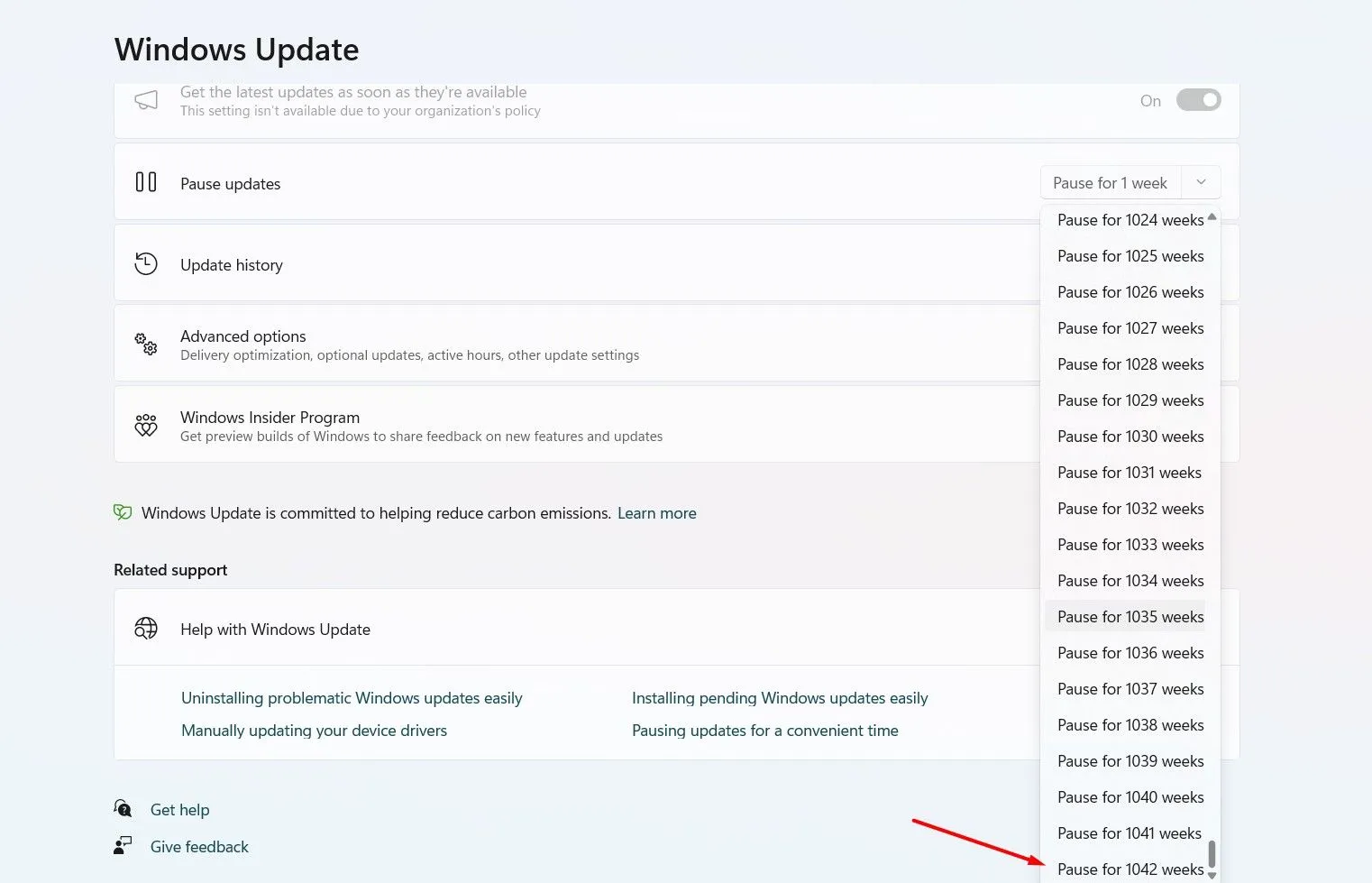 Tùy chọn tạm dừng cập nhật 1042 tuần (khoảng 20 năm) xuất hiện trong menu thả xuống
Tùy chọn tạm dừng cập nhật 1042 tuần (khoảng 20 năm) xuất hiện trong menu thả xuống
May mắn thay, chỉnh sửa Registry này có thể hoàn tác. Điều này có nghĩa là nếu có vấn đề nghiêm trọng xảy ra giữa bạn và phiên bản Windows mà bạn tưởng chừng sẽ dùng cả đời, bạn có thể “chia tay” bản build Windows đó (hoàn tác chỉnh sửa Registry) và tiếp tục nhận các bản cập nhật Windows. Để làm điều này, nhấp đúp vào giá trị “FlightSettingsMaxPauseDays”, nhập 28 vào trường Value Data và nhấp “OK”.
Bạn Có Nên Tạm Dừng Cập Nhật Windows Trong 20 Năm Không?
Câu trả lời ngắn gọn cho câu hỏi này là không, bạn không bao giờ nên tạm dừng cập nhật Windows trong khoảng thời gian dài như vậy. Bạn chỉ nên cân nhắc làm điều này như một trò đùa vui với bạn bè, có lẽ để cho họ thấy rằng bạn có một bản build Windows độc quyền cho phép tạm dừng cập nhật đến hai thập kỷ.
Việc tạm dừng cập nhật trong vài ngày là hoàn toàn bình thường, nhưng không cập nhật Windows trong nhiều tháng, chứ đừng nói đến 20 năm, là điều bạn chắc chắn không muốn làm nếu có ý định sử dụng máy tính lâu dài.
Các bản cập nhật Windows bao gồm các bản vá bảo mật thiết yếu để bảo vệ bạn khỏi các mối đe dọa mới nhất. Do đó, nếu bạn quyết định không cập nhật máy tính trong vài năm, nó sẽ trở thành mục tiêu dễ dàng cho tin tặc và các mối đe dọa khác, vì nó sẽ không có biện pháp bảo vệ chống lại các lỗ hổng mới nhất.
Hơn nữa, bạn có thể không sử dụng được một số ứng dụng yêu cầu phiên bản Windows mới nhất. Và tất nhiên, bạn sẽ bỏ lỡ các tính năng chỉ có sẵn trong các bản cập nhật Windows mới.
Đó là cách bạn có thể tạm dừng cập nhật Windows trong 20 năm. Như đã nói ở trên, hãy đảm bảo bạn chỉ sử dụng thủ thuật này để trêu chọc bạn bè, không phải để thực sự tạm dừng cập nhật trong thời gian dài.
Nếu bạn đang cân nhắc tạm dừng cập nhật Windows trong nhiều năm vì Windows tự động tải xuống các bản cập nhật ngầm, khiến bạn tốn dữ liệu internet, thì bạn có thể cấu hình Windows không tự động tải xuống cập nhật như một giải pháp cho vấn đề đó.